Та санаандгүй байдлаар твиттерт хэн нэгнийг хаасан уу? Эсвэл та тэдэнд зүгээр л хөргөх хангалттай хугацаа өгсөн юм болов уу? Энэхүү wikiHow нь твиттер хэрэглэгчдийг компьютер, ухаалаг гар утас, таблет дээрх блокийн жагсаалтаас хэрхэн устгахыг танд заадаг. Хэрэглэгч блокоос гарсны дараа та шууд мессеж илгээх, хүлээн авах, бие биенийхээ жиргээг хэвийн байдлаар үзэх боломжтой болно.
Алхам
2 -ийн 1 -р арга: Twitter Mobile App ашиглах

Алхам 1. Андройд, iPhone эсвэл iPad дээрээ Twitter -ийг нээнэ үү
Энэ бол цэнхэр, цагаан шувууны дүрс бөгөөд ихэвчлэн үндсэн дэлгэц дээр, програмын шүүгээнд (хэрэв танд Андройд байгаа бол) эсвэл хайлт хийх замаар олддог.
Твиттер автоматаар Нүүр хуудас таб руу нээгддэг бөгөөд энэ хэсэгт та тэжээлээ харах болно. Хэрэв та Home таб дээр хараахан ороогүй байгаа бол зүүн доод буланд байгаа байшингийн дүрс дээр дарж одоо нээнэ үү

Алхам 2. Профайл зургаа дарна уу
Хэрэв та iPhone, iPad эсвэл Android утасны програм ашиглаж байгаа бол энэ нь дэлгэцийн зүүн дээд талд байх болно. Хэрэв та Андройд таблет ашиглаж байгаа бол дэлгэцийн зүүн талд гурван цэг бүхий цэсийг дарна уу.

Алхам 3. Тохиргоо ба нууцлалыг дарна уу
Энэ нь цэсийн доод хэсэгт ойрхон байна.

Алхам 4. Нууцлал ба аюулгүй байдлыг товшино уу
Энэ нь дэлгэцийн дээд хэсэгт ойрхон байна.

Алхам 5. Блоклосон данснууд дээр дарна уу
Үүнийг олохын тулд бага зэрэг доош гүйлгэх хэрэгтэй болж магадгүй юм. Энэ нь цэсийн "Аюулгүй байдал" хэсэгт байх болно.

Алхам 6. Блоклохыг хүссэн дансныхаа Блоклогдсон товчлуурыг дарна уу
Энэ нь дансны нэрний баруун талд байна. Товчлуурын текст нь "Блоклох" гэсэн үг болж өөрчлөгдөх бөгөөд энэ нь дансны түгжээг тайлсан болохыг харуулж байна.
- Таны хоригийг тайлсан хүн таныг хориглоогүй л бол та шууд мессеж солилцож, бие биенийхээ жиргээг дагах боломжтой боллоо.
- Хэрэв та блокоо тайлсан акаунтаа дагахыг хүсвэл дансны нэрийг товшоод дараа нь товшино уу Дагах тэдний профайлын баруун дээд буланд.
2 -ийн 2 -р арга: Компьютер ашиглах

Алхам 1. Вэб хөтөч дээр https://www.twitter.com руу орно уу
Хэрэв та аль хэдийн нэвтэрсэн бол таны хангамжийг харах болно.
Хэрэв та нэвтэрч ороогүй бол хуудасны баруун талд байгаа талбарт нэвтрэх мэдээллээ оруулаад дарна уу Нэвтрэх одоо

Алхам 2. Дэлгэрэнгүй цэсийг дарна уу
Энэ нь хуудасны зүүн талд байгаа цэсийн доод талд, "Жиргэх" товчлуурын яг дээр байна. Цэс өргөжих болно.

Алхам 3. Тохиргоо ба нууцлал дээр дарна уу
Энэ нь цэсийн дунд ойролцоо байна.

Алхам 4. Нууцлал ба аюулгүй байдал дээр дарна уу
Энэ нь хуудасны төв хэсгийн "Тохиргоо" гарчгийн доор байна.

Алхам 5. Доошоо гүйлгээд Blocked accounts дээр дарна уу
Энэ нь баруун талын самбар дээрх "Аюулгүй байдал" хэсэгт байна. Хаагдсан дансны жагсаалт гарч ирнэ.

Алхам 6. Та блокоос гаргахыг хүсч буй дансныхаа Blocked товчлуурыг дарсан байна
Энэ нь баруун талын самбар дахь дансны нэрний баруун талд байна. "Блоклосон" гэсэн үг нь "Блоклох" болж өөрчлөгдөх бөгөөд энэ нь дансны түгжээг тайлсан гэсэн үг юм.
- Таны хоригийг тайлсан хүн таныг хориглоогүй л бол та шууд мессеж солилцож, бие биенийхээ жиргээг дагах боломжтой боллоо.
- Хэрэв та энэ хэрэглэгчийн жиргээг тэжээл дээрээ харахыг хүсвэл тэдний дансны нэрийг дарж, дараа нь дарна уу Дагах тэдний профайл хуудасны дээд талд ойрхон.
Видео - Энэ үйлчилгээг ашигласнаар зарим мэдээллийг YouTube -тэй хуваалцаж болно
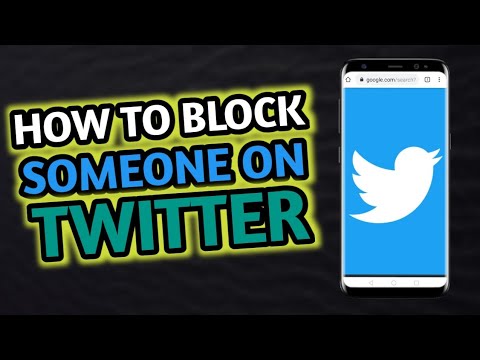
Зөвлөмж
- Таны блокийг тайлсан хүнд та түүний бүртгэлийг блокоос гаргасан тухай мэдэгдэхгүй.
- Хэрэв хориглосон хэрэглэгч таныг дагаж байсан бол тэд таны акаунтыг дахин дагах шаардлагатай болно.







